安装完Docker后,还需要进行一些设置,将镜像源配置为中国科技大学的镜像。为什要这样做呢?因为Docker的一些站点都在国外,从这些站点拉取镜像可能速度慢,甚至下载失败。为了加快镜像下载速度,我们需要将镜像源设置为中国科技大学的镜像,类似于之前安装多核时将亚美元改成淘宝源的做法,或者将Maven仓库切换到阿里云,Node.js换成阿里云源,都是为了提高下载速度。下面我们来改一下镜像的设置:
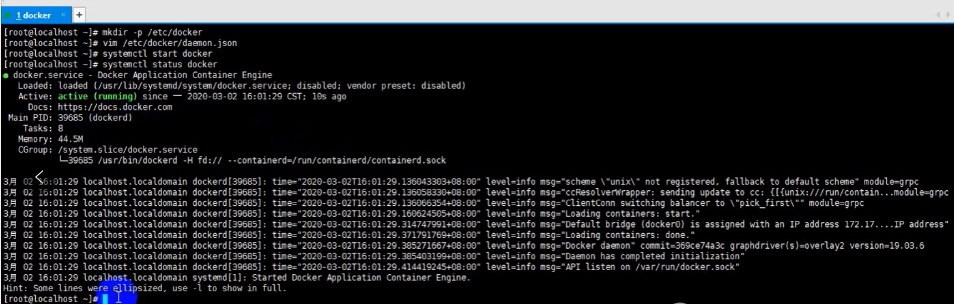
首先确保Docker目录已创建并且docker配置文件存在。如果还没有,需要先创建docker目录,然后编辑docker配置文件,一般在 /etc/docker/daemon.json 中加入以下内容:
{
"registry-mirrors": ["https://docker.mirrors.ustc.edu.cn"]
}
保存配置后,可以启动Docker服务。启动很简单,使用以下命令:
sudo systemctl start docker
启动完成后,可以使用以下命令检查Docker服务的状态:
sudo systemctl status docker
如果状态显示为运行中,说明Docker启动成功。此外,可以运行 docker info 命令查看更多Docker相关信息,包括客户端配置、服务器信息以及镜像等内容。我们的服务器版本号是19年03.6。关于其他的配置,这里就不再详细介绍了。
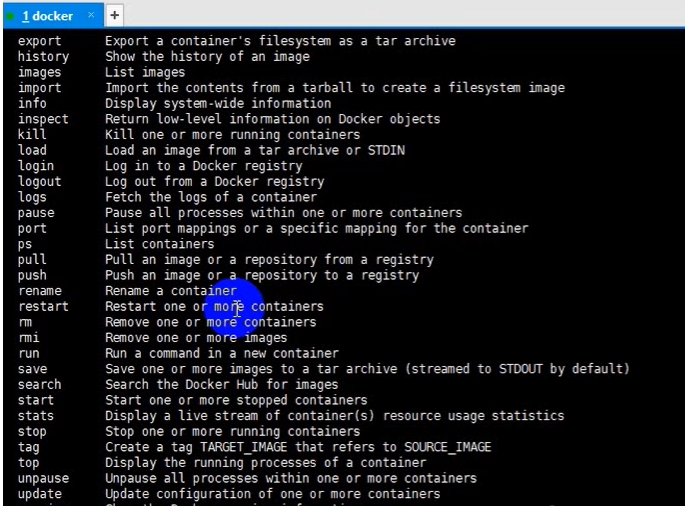
我们也可以查看Docker的帮助文档,因为Docker的主要功能是通过操作命令来实现的。有时候我们可能会忘记某些操作命令,可以使用 docker --help 命令查看相关操作文档。
在这里,我们可以看到它列出了各种操作命令,如 -c 是什么意思,-b、-h、-v 等。此外,还包括了 build 命令和其他一些操作命令,我们需要了解这些内容。
如果需要停止Docker,也很简单:
sudo systemctl stop docker
这样就会停止Docker服务。我们可以再次检查状态:
sudo systemctl status docker
现在它应该显示为停止状态。
如果想要重新启动Docker,可以使用 restart 命令。关于开机自启动Docker,可以使用以下命令使其在系统启动时自动运行:
sudo systemctl enable docker
现在,Docker将会在每次系统启动时自动启动。我们再次启动Docker:
sudo systemctl start docker
现在我们已经成功启动了Docker。
总结一下,我们涵盖了Docker的启动、停止、开机自启动以及如何查看概要信息和帮助文档的操作。
上一条:容器化技术Docker
下一条:docker常用命令